Configura Mailgun SMTP e Invia Email Senza Interruzioni
Mailgun garantisce un’invio email affidabile, permettendoti di concentrarti sulla crescita del tuo business senza preoccuparti della consegna dei messaggi.
INTEGRA MAILGUN GRATIS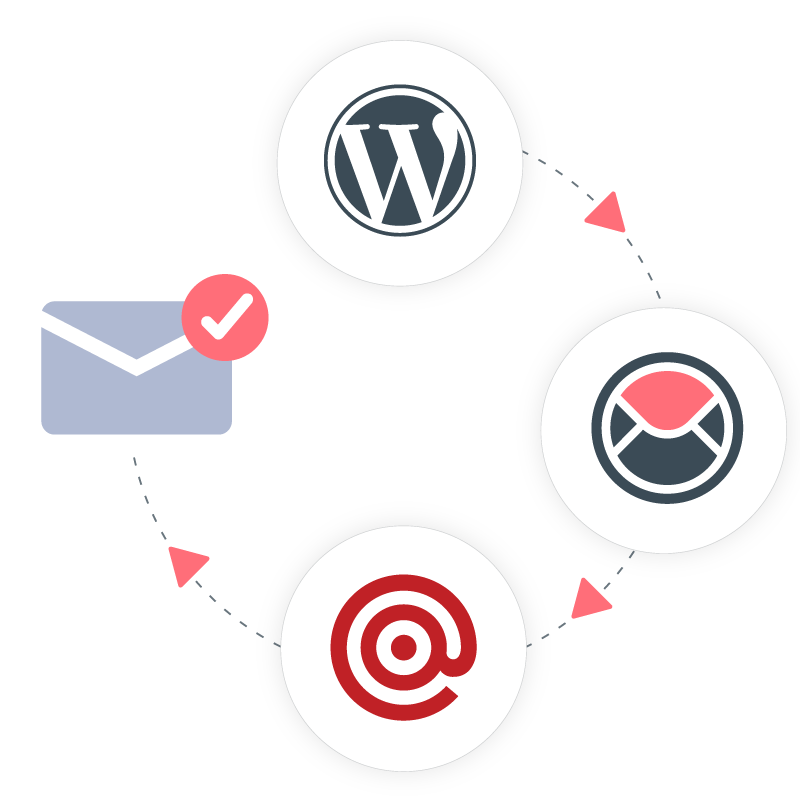
Come configurare Pro Mail SMTP con Mailgun
Integrare Pro Mail SMTP con Mailgun è il modo ideale per migliorare la consegna delle tue email grazie a uno dei servizi SMTP più affidabili sul mercato. Le avanzate funzionalità di Mailgun assicurano che le tue email raggiungano efficacemente i destinatari, migliorando le performance delle tue campagne email e riducendo i tassi di bounce.
In questa guida ti spiegherò come integrare Mailgun con WordPress usando Pro Mail SMTP, così potrai sfruttare al massimo tutte le funzionalità di Mailgun. Seguendo i passaggi, imparerai a configurare Pro Mail SMTP con Mailgun, impostare correttamente i parametri email e assicurarti una consegna fluida per le comunicazioni del tuo sito o business.
Cos’è Mailgun?
Mailgun è un provider email di alto livello progettato per gestire volumi elevati di traffico email in modo efficiente. Offre un’API sicura e un periodo di prova gratuito di tre mesi, rendendolo una scelta interessante per le aziende che vogliono ottimizzare la deliverability.
Anche se la configurazione iniziale di Mailgun può richiedere un po’ più di tempo rispetto ad altri servizi, questo investimento si traduce in un sistema di invio estremamente affidabile.
Caratteristiche principali:
Costo: Mailgun offre un piano gratuito fino a 100 email al giorno, perfetto per progetti piccoli o per test. Quando le esigenze crescono, è possibile passare a piani a pagamento con più funzionalità e limiti di invio superiori.
Requisiti dell’indirizzo mittente: anche se Mailgun supporta vari indirizzi di invio, è consigliabile usare un’email basata sul dominio (es. pattie@tuodominio.com) per garantire la massima deliverability.
In sintesi: Mailgun è riconosciuto come uno dei servizi più affidabili per l’invio email, con prezzi competitivi. Tuttavia, per configurarlo correttamente è necessario accedere alle impostazioni DNS del dominio.
Step 1: Crea un account Mailgun.
Per iniziare il processo di configurazione per integrare Pro Mail SMTP con Mailgun, è necessario creare un account Mailgun.
Creazione di un account Mailgun
Se non hai ancora un account Mailgun, segui questi passaggi per registrarti:
- Visita il sito web di Mailgun.
Vai su Mailgun.com. - Registra il tuo account Mailgun.
Clicca sul pulsante Start for free ben visibile nella homepage. - Compila il modulo di registrazione.
Inserisci le informazioni richieste, tra cui nome, indirizzo email e una password sicura.
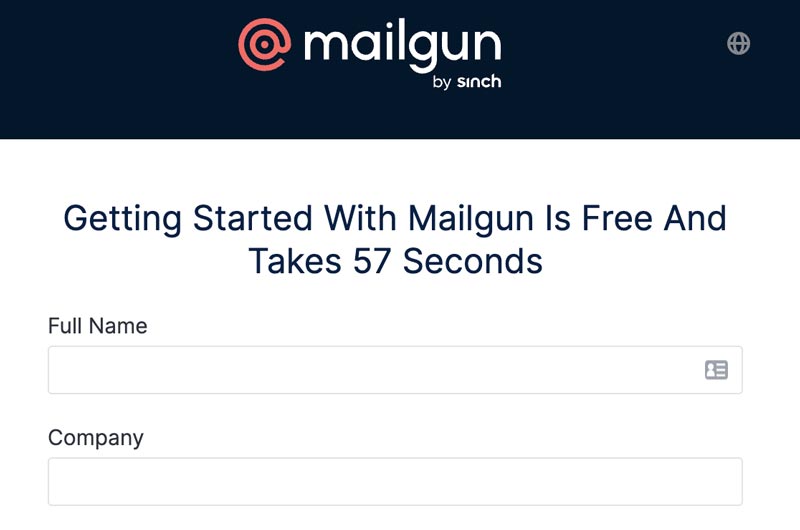
- Verifica il tuo indirizzo email.
Dopo aver completato il modulo, riceverai un’email da Mailgun per verificare il tuo account. Apri l’email e clicca sul pulsante Verify your email address per avviare il processo di verifica.
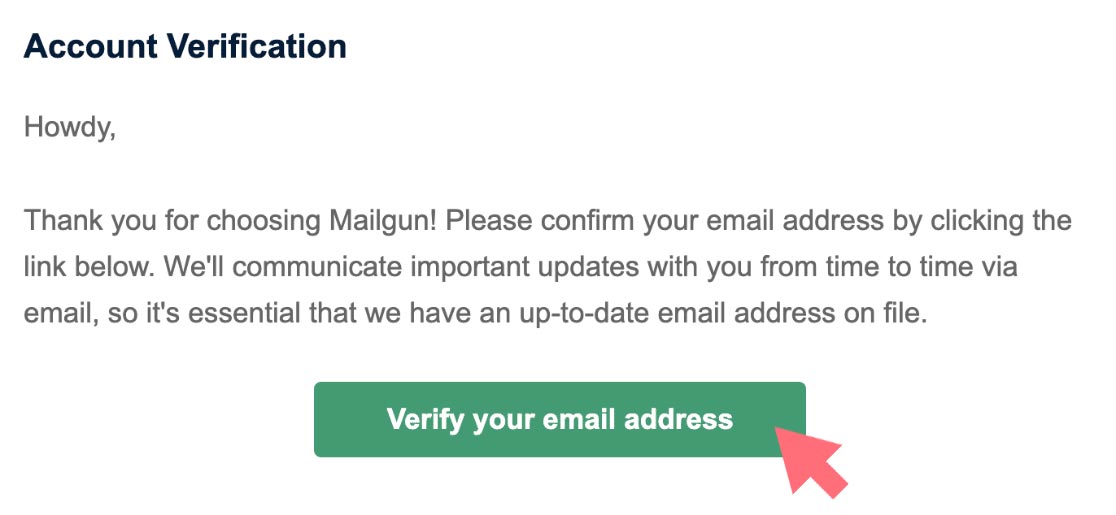
- Verifica il tuo numero di telefono.
Dopo la verifica dell’email, ti verrà richiesto di inserire un numero di cellulare. Questo verrà utilizzato per inviarti un codice di verifica via SMS. Inserisci il tuo numero e clicca su Send Verification Code.
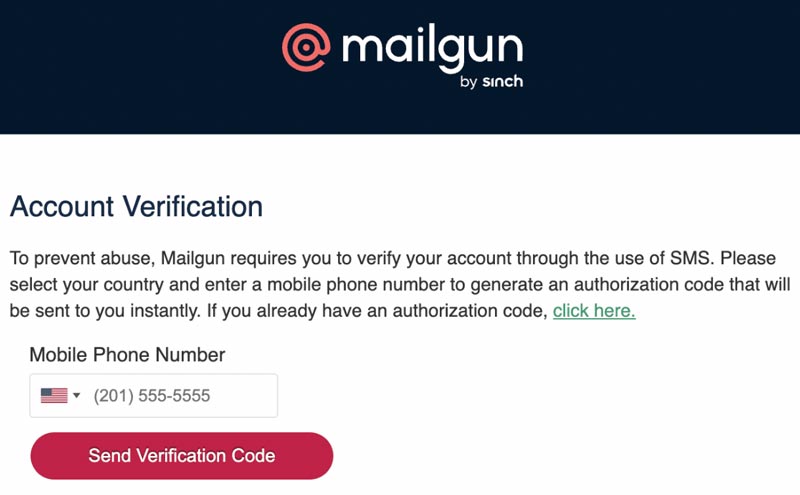
- Completa il processo di verifica.
Controlla il tuo dispositivo mobile per il codice di verifica inviato da Mailgun. Inserisci il codice nel campo richiesto per completare la verifica.
Una volta completati con successo tutti questi passaggi, verrai automaticamente connesso al tuo account Mailgun, pronto per configurare le impostazioni email e procedere con l’integrazione a Pro Mail SMTP.
Step 2: Aggiungi il tuo dominio a Mailgun.
Una volta effettuato l’accesso al tuo account Mailgun, dovrai aggiungere il tuo dominio per abilitare l’invio di email tramite il loro servizio. Segui questi passaggi per configurare il dominio:
- Accedi alle impostazioni del dominio.
Nel pannello di controllo di Mailgun, clicca su Sending, quindi seleziona la scheda Domains nella barra laterale sinistra.
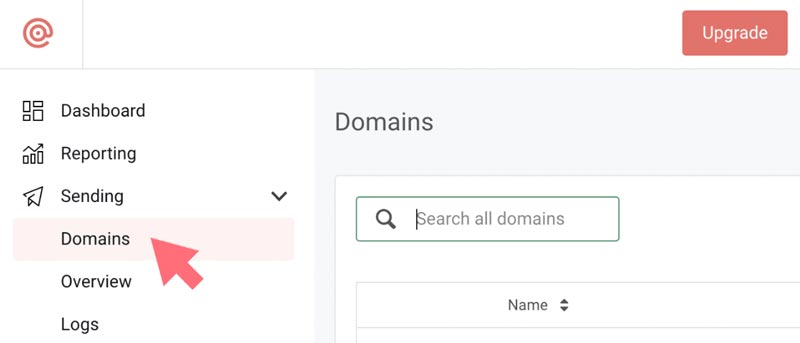
- Aggiungi un nuovo dominio.
Clicca sul pulsante Add New Domain per iniziare il processo di aggiunta di un nuovo dominio.
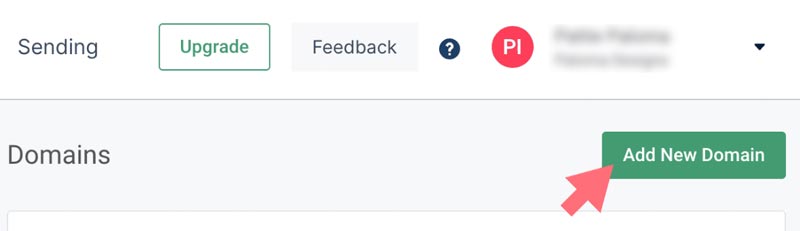
- Inserisci le informazioni del dominio.
Ti verrà richiesto di inserire il nome del tuo dominio (es. esempio.com).È consigliato utilizzare un sottodominio specifico per l’invio delle email, come mail.esempio.com o mg.esempio.com. Questo sottodominio sarà dedicato a Mailgun, aiutando a mantenere il dominio principale più ordinato.
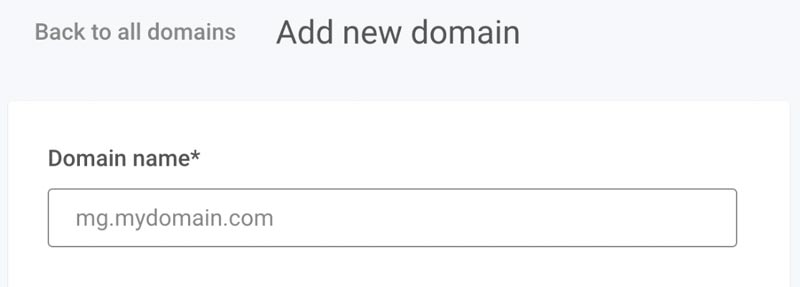
- Seleziona la regione del dominio.
Scegli la regione appropriata per il tuo dominio. Puoi selezionare US o EU a seconda della posizione del tuo server.
Se il tuo sito è ospitato nell’Unione Europea, seleziona l’opzione EU; altrimenti, mantieni l’impostazione predefinita US.
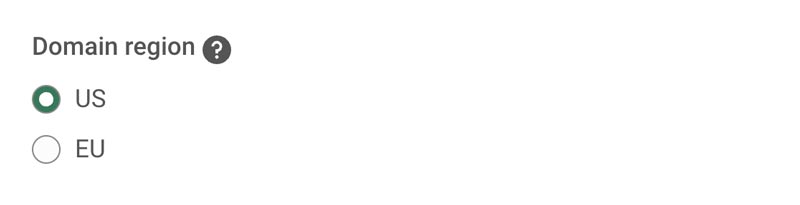
- Impostazioni avanzate.
Clicca sul menu a discesa Advanced settings (DKIM) per accedere ad opzioni aggiuntive. Qui puoi selezionare la lunghezza della chiave DKIM. Si consiglia di scegliere 2048 per una maggiore sicurezza.
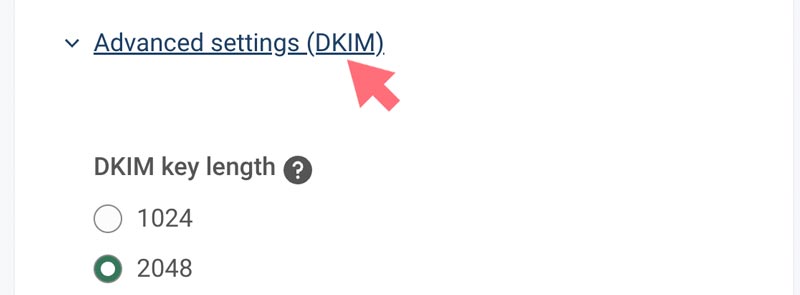
- Completa l’aggiunta del dominio.
Dopo aver inserito tutte le informazioni necessarie, clicca su Add Domain per completare il processo. Mantieni questa scheda aperta: ti servirà più avanti per completare la configurazione.
Step 3: Verifica il tuo dominio.
Per garantire che le tue email vengano consegnate correttamente, Mailgun richiede la verifica del dominio tramite l’aggiunta di specifici record DNS. Questo passaggio è fondamentale per mantenere alti standard di deliverability.
- Accedi alle impostazioni DNS.
Accedi al pannello di controllo del tuo provider di dominio o hosting per modificare le impostazioni DNS. Se non sai dove trovarle, Mailgun fornisce guide utili in base al provider. - Aggiungi i record TXT.
Nelle impostazioni DNS, dovrai aggiungere due record TXT forniti da Mailgun. Copia con precisione i valori esatti dal tuo account Mailgun: la correttezza è fondamentale per la verifica.
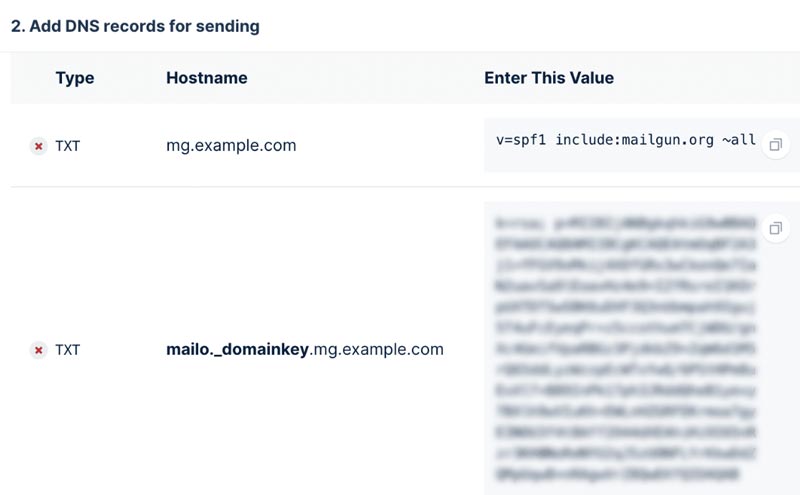
- Modifica dell’Hostname.
Se il tuo dominio è gestito da provider come GoDaddy, potresti dover modificare l’Hostname quando inserisci i record TXT. Ad esempio, invece di mg.tuodominio.com, potrebbe essere necessario inserire solo mg. - Imposta il TTL.
Se il tuo pannello DNS lo consente, imposta il TTL (Time To Live) dei record a un giorno (ovvero 86400 secondi). Questo valore determina per quanto tempo i record DNS vengono memorizzati nella cache. - Aggiungi i record MX.
Oltre ai record TXT, dovrai aggiungere anche i record MX per il sottodominio, nello stesso modo. Questo è indispensabile affinché Mailgun possa verificare correttamente il tuo dominio.
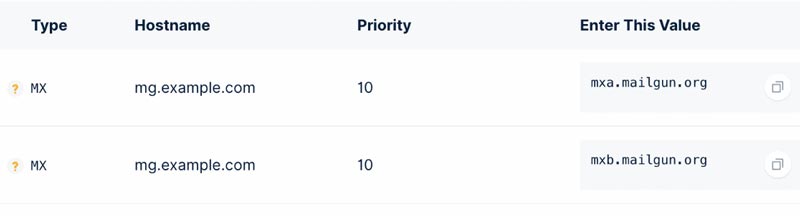
💡Ignora il record CNAME.
Mailgun potrebbe fornirti anche un record CNAME, ma non è necessario se utilizzi Mailgun solo per l’invio di email. Puoi tranquillamente ignorarlo.
Step 4: Controlla lo stato della verifica.
Dopo aver aggiunto i record DNS, Mailgun ha bisogno di un po’ di tempo per verificare che tutto sia stato configurato correttamente. Questo processo può richiedere da pochi minuti fino a 24–48 ore, a seconda della propagazione DNS.
- Verifica le impostazioni DNS.
Torna nel pannello di controllo di Mailgun e clicca sul pulsante Verify DNS Settings per controllare lo stato della verifica del dominio.
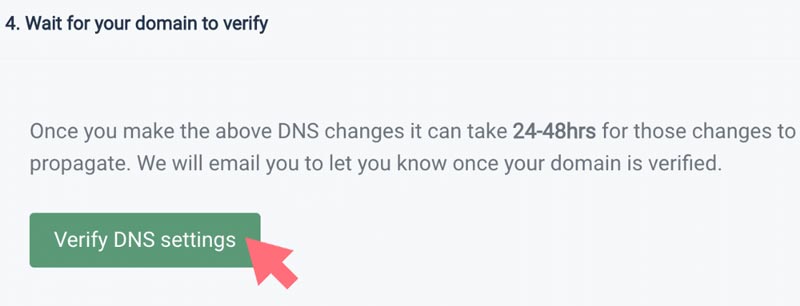
- Monitora lo Status.
Una volta che Mailgun avrà confermato che le modifiche DNS sono corrette, vedrai uno stato attivo accanto al nome del tuo dominio.
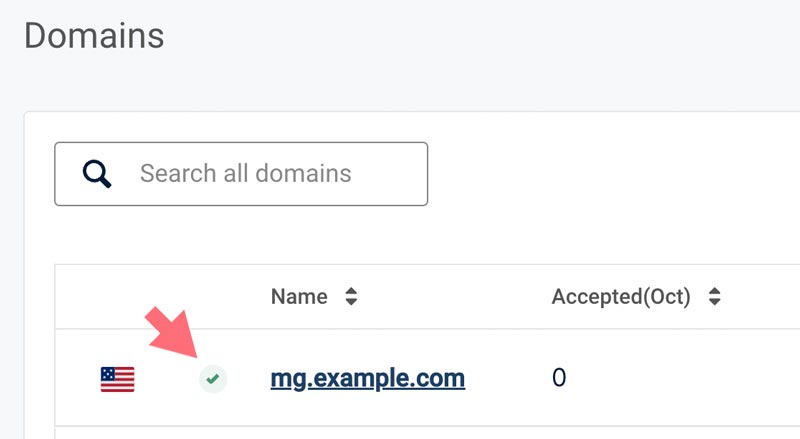
Durante l’attesa della verifica, puoi tranquillamente proseguire con i passaggi successivi della configurazione. Assicurati solo di tenere aperta questa scheda per eventuali riferimenti futuri.
Step 5: Configura Pro Mail SMTP.
Ora che hai aggiunto il tuo dominio a Mailgun, è il momento di configurare Pro Mail SMTP per utilizzare Mailgun come servizio di invio email.
Segui questi passaggi per completare la configurazione:
Install the Pro Mail SMTP Plugin
- Accedi alla tua Bacheca di WordPress;
- Vai su Plugin → Aggiungi plugin.
- Nella barra di ricerca, digita Pro Mail SMTP. Clicca sul pulsante Installa ora accanto al plugin, quindi attivalo una volta completata l’installazione.
In alternativa, puoi scaricare Pro Mail SMTP cliccando qui. - Dopo l’attivazione, trova Pro Mail SMTP nella barra laterale sinistra della dashboard di WordPress. Cliccaci sopra per aprire le impostazioni del plugin.
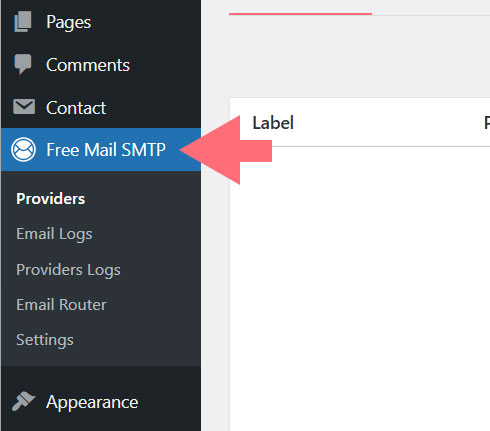
- Clicca sul pulsante Add Provider e seleziona Mailgun dall’elenco dei provider SMTP disponibili.
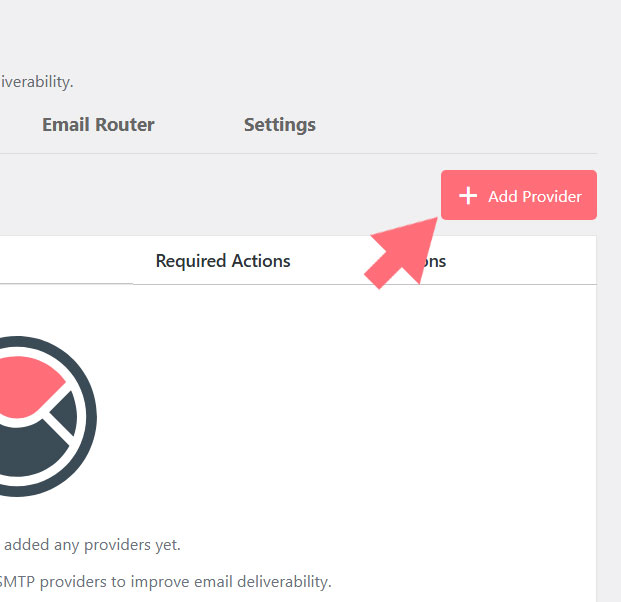
Generazione della tua API Key Mailgun.
Per integrare correttamente Mailgun con Pro Mail SMTP, è necessario generare una API key di Mailgun. Questa chiave consente a Pro Mail SMTP di autenticare l’invio delle email e garantire una consegna affidabile.
- Accedi al tuo account Mailgun.
Effettua il login con le tue credenziali per accedere al pannello di controllo di Mailgun. - Vai alla sezione API Security.
Clicca sull’icona del tuo profilo (o sulle iniziali) in alto a destra.
Dal menu a tendina, seleziona API Security.
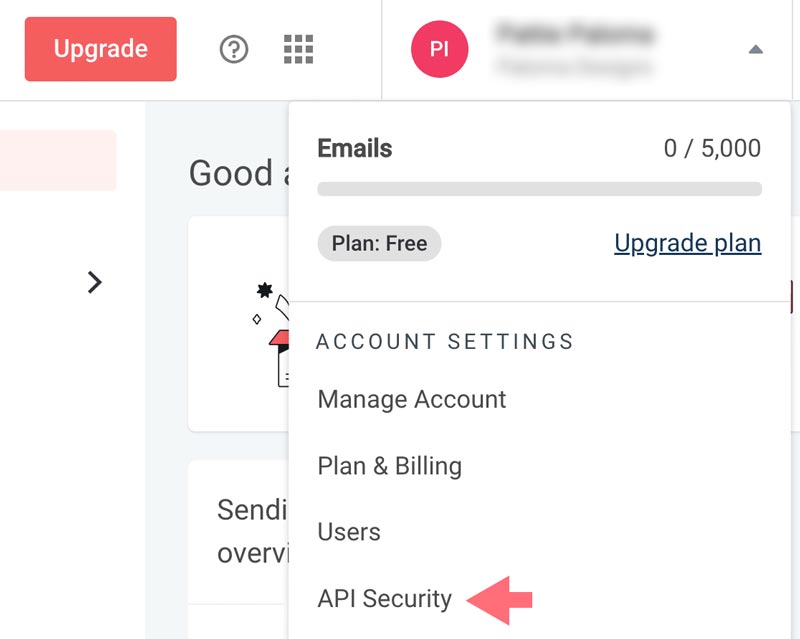
- Trova le tue API Key.
Verrai reindirizzato a una pagina che mostra le varie API key disponibili: Mailgun API Key, Verification Public Key, HTTP Webhook Signing Key.
Ti consigliamo di utilizzare la Mailgun API Key per configurare Pro Mail SMTP.
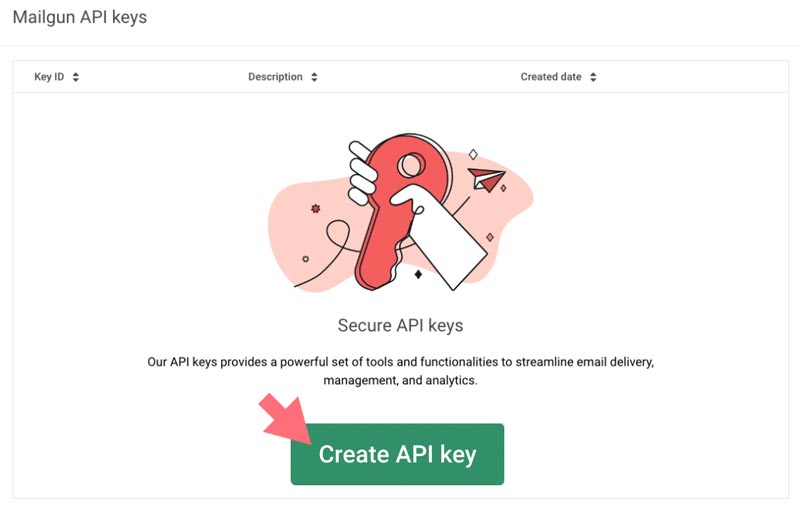
- Crea una nuova API Key (se necessario).
Se vuoi generare una nuova chiave, scorri fino alla sezione Mailgun API Keys e clicca sul pulsante Create API Key.
Comparirà una finestra in cui potrai inserire una descrizione: scegli un nome che ti aiuti a ricordarne lo scopo.
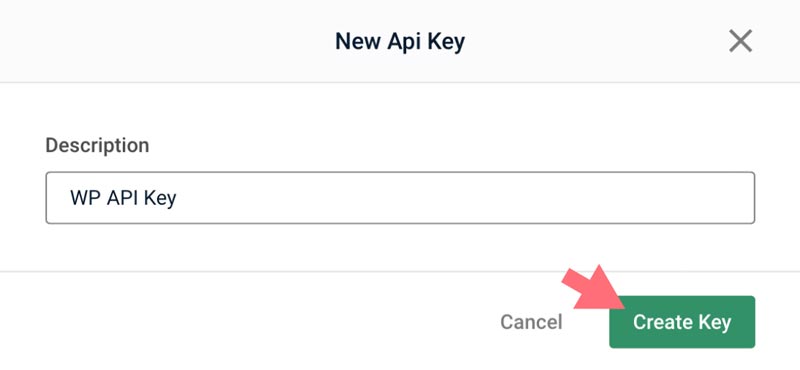
- Copia la tua API Key.
Si aprirà un pop-up che mostra la tua nuova API key. Copiala subito e conservala in un luogo sicuro, perché verrà mostrata solo una volta.
Per comodità, puoi usare l’icona di copia.
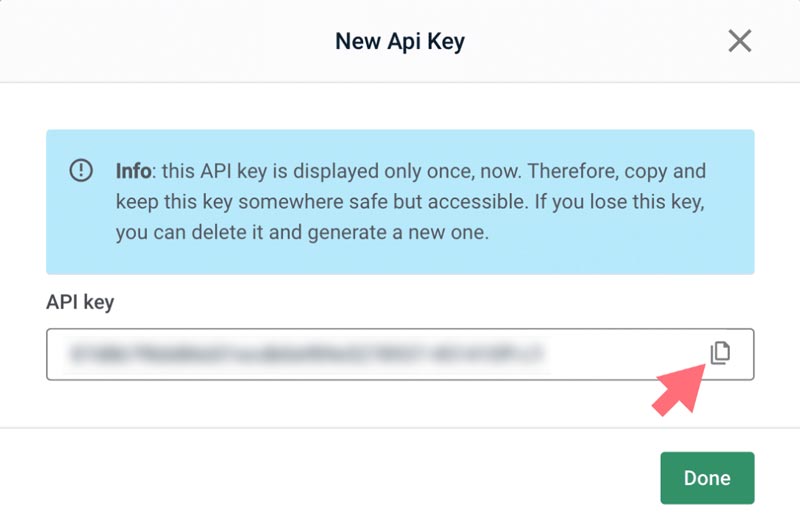
💡Nota importante.
Se il tuo account Mailgun è più vecchio, potresti vedere un prefisso (es. key-) prima della tua API key. Assicurati di includere anche il prefisso quando incolli la chiave nelle impostazioni di Pro Mail SMTP, altrimenti potresti avere problemi di verifica.
Inserisci i dettagli di configurazione SMTP.
- Connection label: questo campo ti permette di assegnare un nome univoco alla connessione, rendendola più facile da identificare. Scegli un’etichetta descrittiva che ti aiuti a distinguere questa connessione dalle altre (es. Connessione Mailgun).
- Email From (facoltativo): specifica l’indirizzo email che desideri utilizzare per l’invio delle email (es. noreply@iltuodominio.com). Questo indirizzo email potrebbe sovrascrivere le impostazioni email per il provider selezionato.
💡Nota.
È consigliabile utilizzare un indirizzo email legato al dominio (es. info@example.com) per migliorare la deliverability.
- API Key: incolla in questo campo la chiave API di Mailgun che hai copiato nel passaggio precedente. Questa chiave è essenziale per autenticare la tua connessione con Mailgun.
- Domain: inserisci il dominio che hai verificato con Mailgun (es. example.com o il sottodominio che hai creato, come mg.example.com).
- Priority: assegna a questa connessione un numero di priorità univoco: numeri più bassi indicano una priorità più alta. Se la connessione con priorità più alta fallisce, il sistema utilizzerà automaticamente la connessione con la priorità successiva per inviare le email.
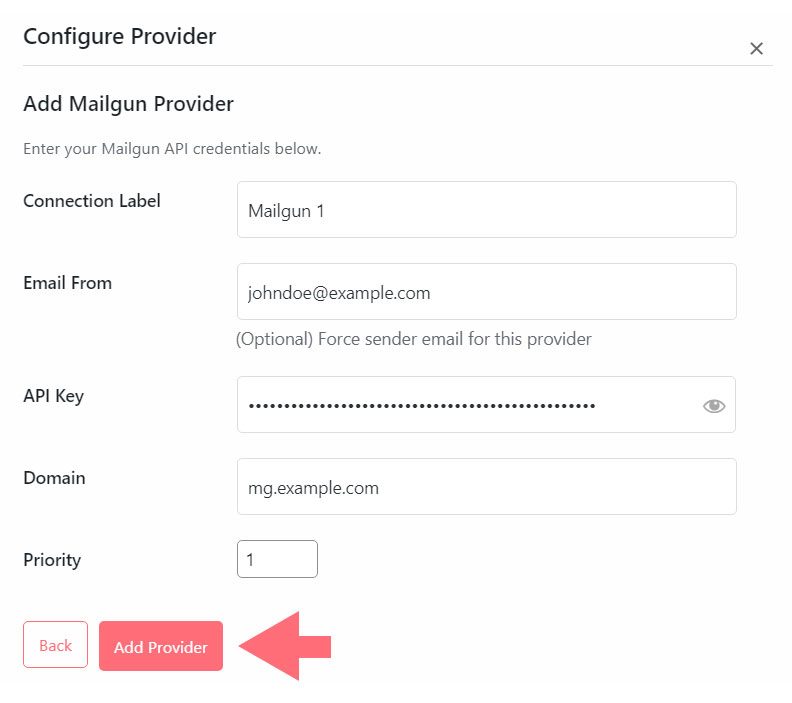
Step 6: Salva le impostazioni.
Una volta completati tutti i campi, clicca sul pulsante Save Settings per memorizzare la configurazione.
- Test delle impostazioni:
Dopo aver salvato le impostazioni, clicca sul pulsnate di Test nella sezione del provider.
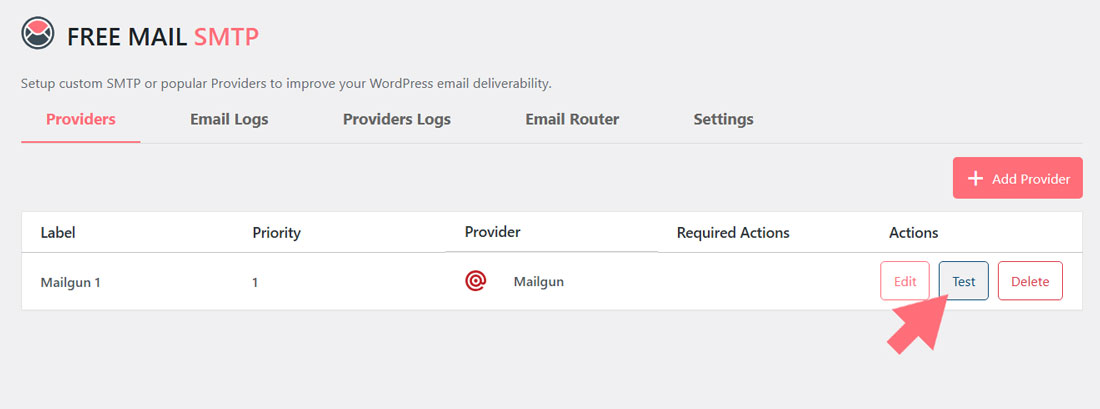
Se il test ha esito positivo, la tua configurazione è completa!
Domande frequenti sull’integrazione di Mailgun.
Cos’è Mailgun e come funziona?
Mailgun è un potente servizio di invio email (email service provider) pensato per aziende e sviluppatori. Consente di inviare, ricevere e tracciare email tramite API sicure, garantendo alta deliverability e scalabilità, ideale per la gestione di grandi volumi di posta elettronica.
Come creare un account Mailgun?
Per creare un account su Mailgun, visita il sito ufficiale e clicca sul pulsante “Start for Free”. Completa il modulo di registrazione, verifica l’indirizzo email e segui i passaggi aggiuntivi di verifica richiesti. In pochi minuti, potrai iniziare a inviare email con Mailgun.
Quali sono i vantaggi di usare Mailgun con Pro Mail SMTP?
L’integrazione di Mailgun con Pro Mail SMTP migliora la deliverability delle email, offre statistiche avanzate e assicura un invio affidabile. Il tutto con una configurazione semplice e gestione intuitiva.
Come verificare un dominio su Mailgun?
Dopo aver aggiunto il tuo dominio su Mailgun, ti verranno forniti dei record DNS (TXT e CNAME) da aggiungere alle impostazioni DNS del tuo dominio. Una volta propagati, potrai completare la verifica dal pannello di controllo Mailgun.
Cosa è Mailgun API Key?
Un’API Key di Mailgun è una chiave univoca necessaria per autenticare l’integrazione tra Mailgun e la tua applicazione o SMTP. Ti serve per configurare correttamente Pro Mail SMTP per l’invio delle email.
È possibile usare Mailgun gratis?
Sì, Mailgun offre un piano gratuito che permette di inviare fino a 100 email al giorno. È perfetto per test o per progetti con volumi di invio contenuti.
Quale indirizzo email usare come mittente (From Email)?
Per una migliore deliverability, si consiglia di usare un indirizzo email associato al tuo dominio verificato (es. info@iltuodominio.com). Evita email generiche o gratuite come Gmail o Yahoo.
Come testare l’integrazione tra Mailgun e Pro Mail SMTP?
Dopo aver salvato le impostazioni, clicca sul pulsante Test nella sezione dei provider SMTP di Pro Mail. Se il test ha esito positivo, l’integrazione è completata e puoi iniziare a inviare email tramite Mailgun.
Cosa fare se le email non vengono consegnate?
Se le email non arrivano, controlla le impostazioni SMTP, verifica che il dominio sia verificato su Mailgun e controlla eventuali log di errore nel tuo pannello Pro Mail SMTP. Puoi anche contattare l’assistenza Mailgun.
È disponibile supporto per l’integrazione con Mailgun?
Sì, sia Mailgun che Pro Mail SMTP offrono supporto tecnico, guide dettagliate e documentazione per aiutarti nell’integrazione e nella risoluzione di eventuali problemi.